7 дюймдік Android планшетін танымал қытайлық Huawei компаниясы - MediaPad S7-ден бөлшектейік. Оны бөлшектеу онша қиын емес.

Қажетті
- - Huawei MediaPad 7 планшеті;
- - бұрағыштардың жиынтығы;
- - пинцет.
Нұсқаулық
1-қадам
Төменгі пластикалық қақпақты ашыңыз және алыңыз. 3 кішкентай бұранданы бұрап алыңыз, олардың біреуі қағаз мөрімен жабылған.
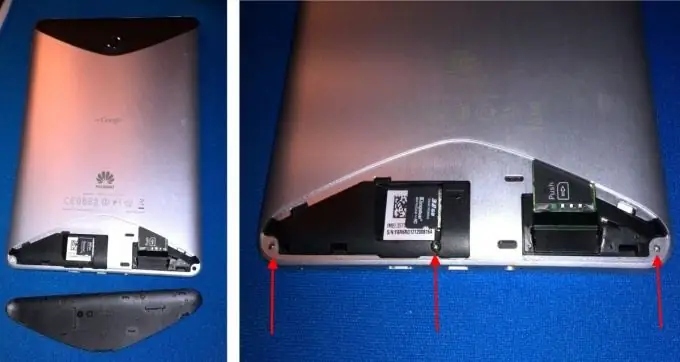
2-қадам
Үстіңгі жағындағы қара пластиктен жасалған қақпақты абайлап ашып, алыңыз. Ешнәрсеге зақым келтірмеу үшін металл затты емес, пластмассаны қолданған жөн. Сіз тырнақпен қақпақты алып, астына пластикалық картаны сырғытып, оны қақпақтың жоғарғы жиегіне жылжыту арқылы толықтай ашуға болады. Тағы 3 бұранданы бұрап алыңыз.

3-қадам
Енді планшеттің қара ішкі бөліктеріне төменгі қосқыштардан ішке қарай ақырын итеріп, экранды корпусынан сәл шығарыңыз. Жіңішке пышақпен оларды ақырын шығарыңыз және экранды корпусынан бөліп, планшеттің периметрі бойынша жүріңіз. Экран дененің периметрі бойынша кішкене шығыңқы пластмасса қапсырмаларымен ұсталады, сондықтан сіз оларды арнайы ойықтардан сырғанап, кезекпен шертіп естисіз.
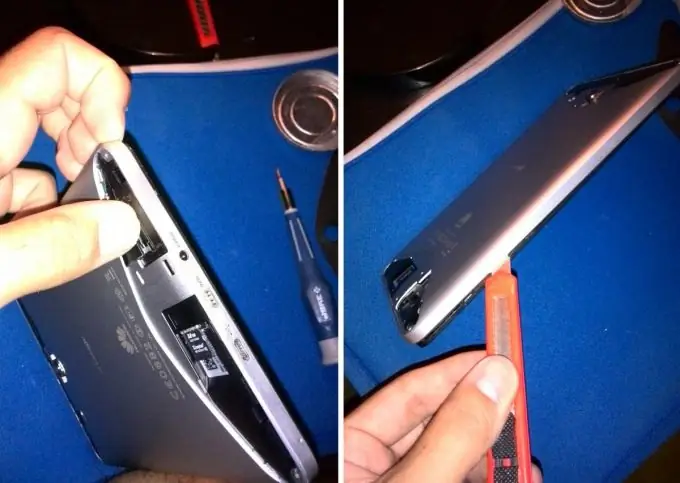
4-қадам
Huawei MediaPad S7 артқы қақпағы ажыратылған. Мұнда 2 динамик пен артқы камераның саңылауы жинақталған.

5-қадам
Пластикалық қақпақты діріл қозғалтқышымен алыңыз. Ол бұрандалармен бекітілмеген. Слоттарда жад карталары немесе SIM карталары болмауы керек.

6-қадам
Қуат коннекторын қопсыту, оны пинцетпен сымдардан алып, оны тарту, осылайша планшеттің аккумуляторын ажырату. Мұны кез-келген жағдайда Huawei MediaPad қуатын толығымен тоқтату үшін жасаған жөн.
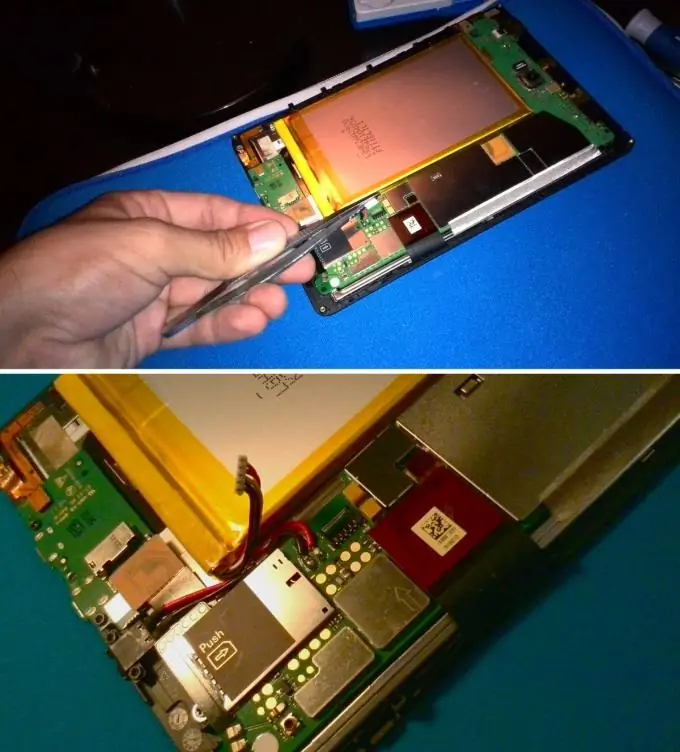
7-қадам
Сол сияқты, Huawei MediaPad 7 планшетінің сенсорлық экранының икемді кабелін тартып, оны өшіріңіз. Негізінде, енді әйнектің өзін алып тастауға болады, бірақ бұл үшін сізге арнайы құрал қажет: әйнекті жылытуға арналған ыстық пистолет және қауіпсіз шыныдан тазарту үшін вакуумдық пинцет.
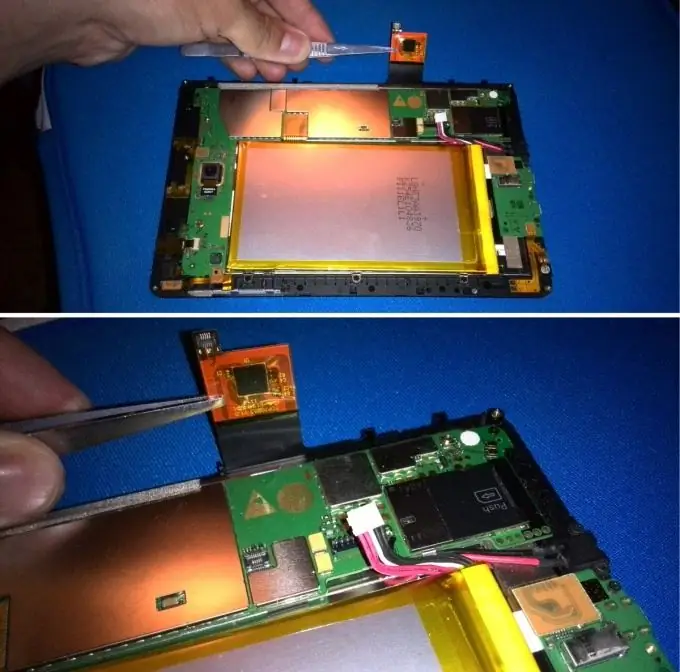
8-қадам
Планшеттің артқы камерасы да ажыратылған - қосқышты жоғары көтеріп, кабельді босатыңыз. Камера модулінің өзі жабысқақ негіздегі ойықта орналасқан. Енді сіз оны оңай шығарып ала аласыз.

9-қадам
Біз барлық қалған ілмектерді өшіреміз - жарық сенсоры орналасқан дыбыс деңгейі мен қуат түймелерінің циклі; мини-джек 3, 5 аудио тығынына арналған кабель розеткасы; микрофон мен діріл қозғалтқышының циклі; Micro-SD картасының модулі мен Micro-USB және HDMI коннекторларына арналған икемді кабель; динамик кабелі және IPS дисплей кабелі.

10-қадам
Филлипстің 3 бас бұрандасын және 4 жұлдызды бұранданы бұрап, аналық платаны алыңыз. Біз Huawei MediaPad S7 планшетінің аналық тақтасын алып тастай аламыз. Осыдан кейін сіз алюминий ұстағышқа жабыстырылған аккумуляторды оңай бөлшектей аласыз.






